
Lämpimän sään vihdoin saapuessa monet kotitaloudet vaihtavat termostaatteja lämmityksestä jäähdytykseen. Näin voit tehdä sen Nest-termostaatilla.
LIITTYVÄT: Nest-termostaatin asentaminen ja asentaminen
Nest-termostaatin avulla voit hallita ja hallita laitetta etänä älypuhelimesta, ja siihen sisältyy jopa oppimisominaisuuksia, jotka voivat oppia tottumuksesi ja mallisi ja lopulta säätää termostaatin automaattisesti sinulle. Joskus se voi kuitenkin olla pienimpiä ominaisuuksia, joita on vaikea löytää.
Tapaus: miten Nest-termostaatti vaihdetaan lämmityksestä jäähdytykseen tai jäähdytyksestä lämmitykseen kauden vaihteessa? Se on todella yksinkertainen, ja voit tehdä sen joko Nest-sovelluksesta tai itse Nest-termostaattiyksiköstä.
Nest-sovelluksesta
Avaa Nest-sovellus puhelimellasi ja valitse Nest-termostaatti päänäytöltä.
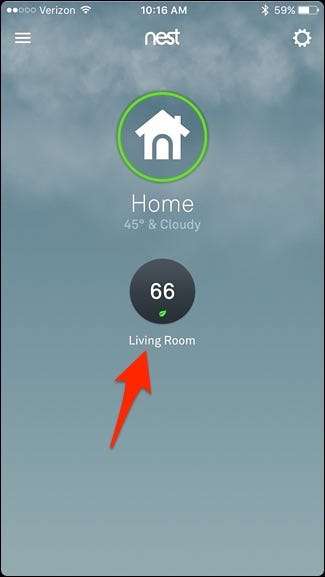
Napauta vasemmassa alakulmassa alaspäin “Heat”. Se voi myös sanoa "Cool" riippuen siitä, mitä sinulla on jo asetettu.
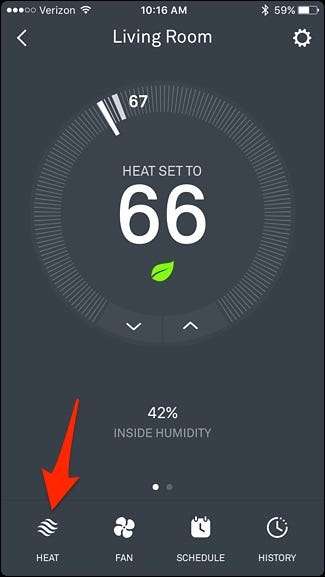
Näkyviin tulee ponnahdusikkuna, joka antaa sinulle useita vaihtoehtoja. Jos haluat siirtyä ilmastointilaitteeseen, napauta ”Cool”. Jos haluat siirtyä lämmitykseen, napauta kohtaa ”Lämpö”. Voit myös sammuttaa Nest-termostaatin täältä, ja siellä on jopa asetus, jossa voit valita sekä lämmön että jäähdytyksen samanaikaisesti. (Keskustelemme siitä enemmän hetkessä.)
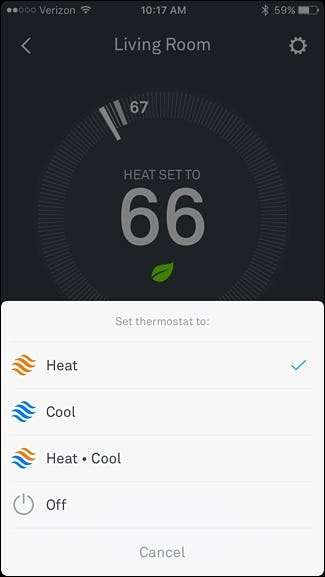
Kun vaihdat lämmöstä jäähdytykseen, termostaatin asetettu lämpötila siirtyy automaattisesti korkeammalle, ja sieltä voit säätää sitä tarpeen mukaan. Se toimii päinvastoin, kun vaihdat viileästä lämmitykseen, menemällä viimeiseen lämpötilaan, johon olet asettanut sen, ennen kuin vaihdat sen viileään.
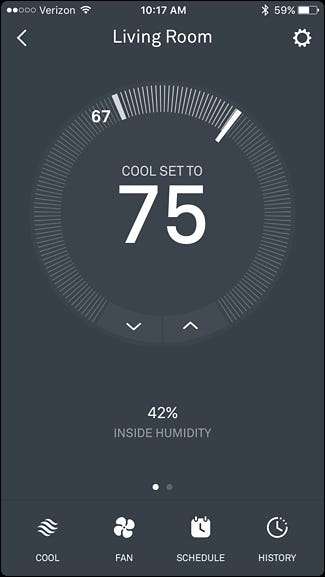
Kun vaihdat lämpöjäähdytykseen, Nest-termostaatti käynnistää uunin tai ilmastointilaitteen automaattisesti aina, kun kumpaakin tarvitaan, sen sijaan, että vain yksi tai toinen olisi päällä kerrallaan.
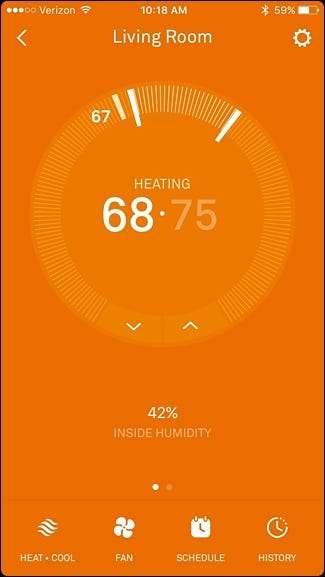
Tämän asetuksen avulla voit asettaa lämpötila-alueen, jonka välillä haluat pitää talosi, ja Nest-termostaatti hoitaa kaiken automaattisesti ilman, että sinun on vaihdettava manuaalisesti edestakaisin lämmön ja jäähdytyksen välillä.
Nest-termostaatilla
Siirtyminen lämmöstä viileään ja päinvastoin käyttää samaa menetelmää sovelluksessa, mutta ilmeisesti se on hieman erilainen Nest-termostaatin pienemmällä näytöllä.
Tuo päävalikko esiin painamalla Nest-termostaattiyksikköä.

Käytä hopeaa vierityspyörää ja siirry kohtaan "Termostaatti". Paina yksikköä valitaksesi sen.

Sieltä vieritä ja valitse joko Lämpö, Viileä, Lämpöä tai Pois, aivan kuten Nest-sovelluksessa.

"Heat-Cool" -asetus voi olla loistava silloin, kun vuodenajat ovat vasta muuttumassa, mikä tarkoittaa, että ulkona on lämmin, mutta on silti päiviä, jolloin se voi jäähtyä (ja päinvastoin syksyllä). Tämän vuoksi Heat-Cool-asetus estää sinua vaihtamasta jatkuvasti edestakaisin lämmityksen ja jäähdytyksen välillä, kun sää on tavallaan arvaamaton.







